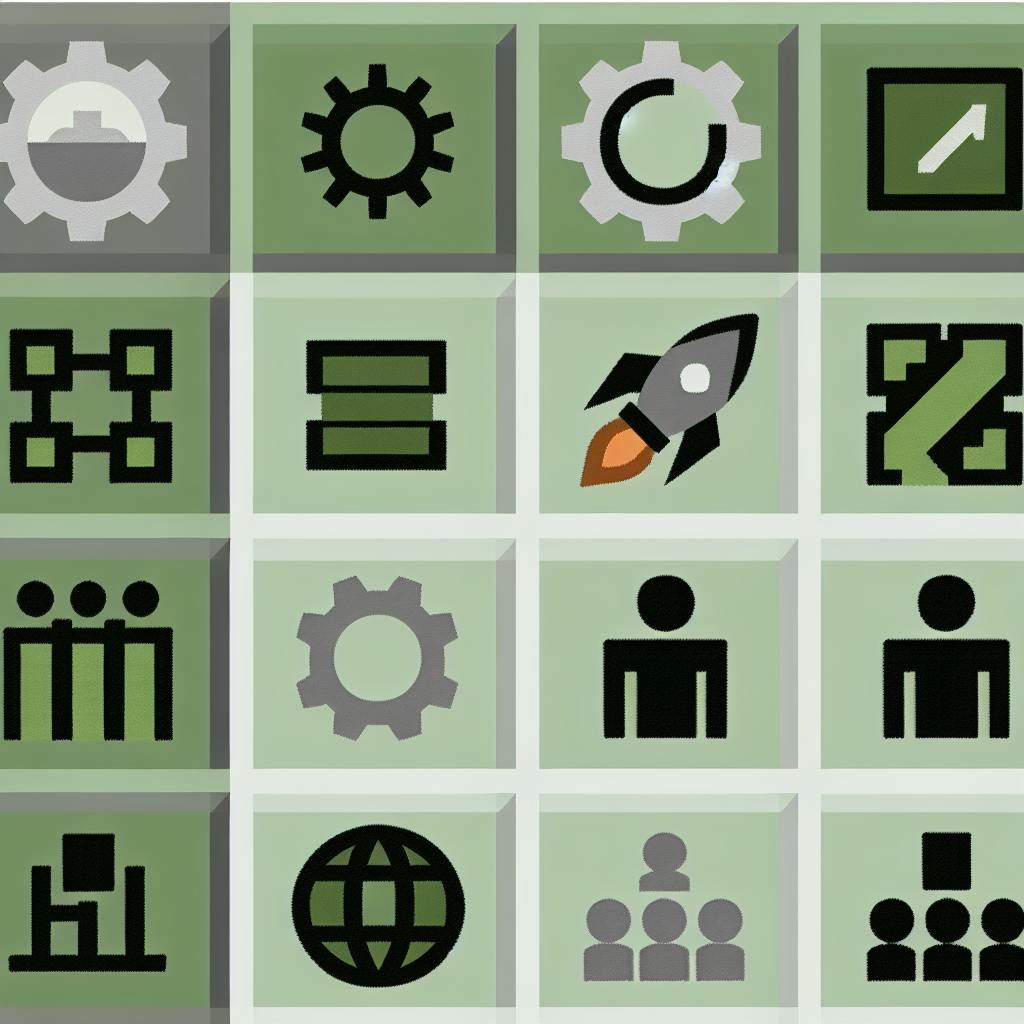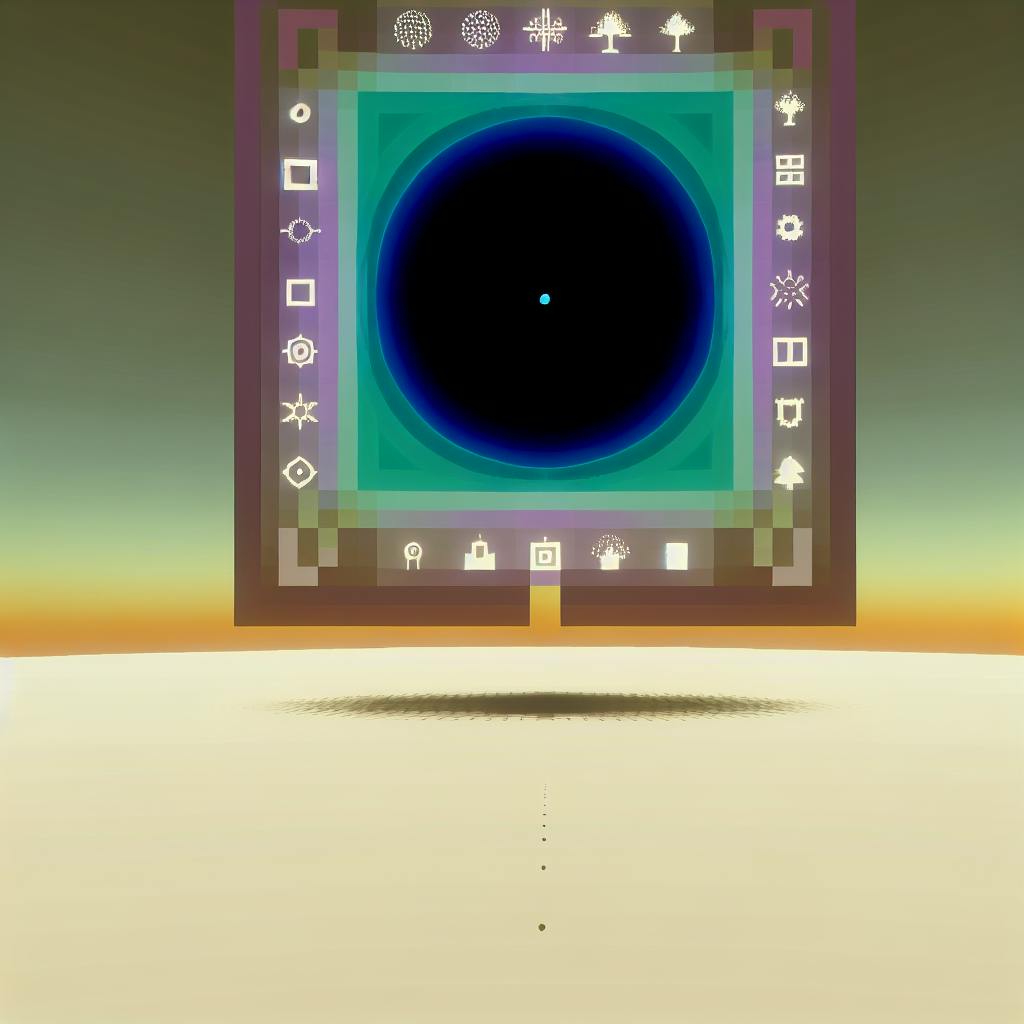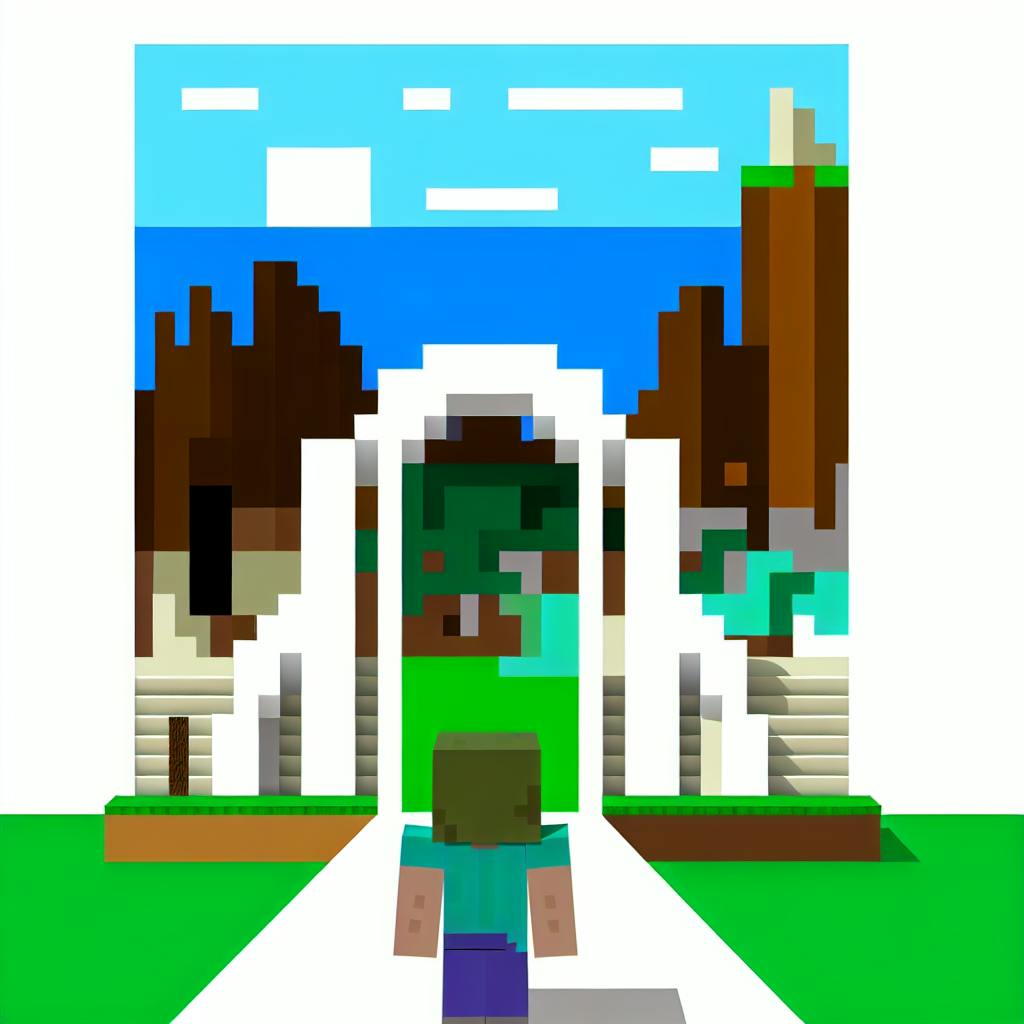Чтобы выделить больше ОЗУ для Minecraft:
1. Откройте лаунчер Minecraft
2. Перейдите в "Настройки" > "Установки"
3. Выберите нужный профиль
4. Найдите "JVM аргументы"
5. Измените "-Xmx2G" на желаемый объем (например, "-Xmx4G" для 4 ГБ)
Рекомендации по объему ОЗУ:
- Ванильный Minecraft: 2-4 ГБ
- С модами: 4-8 ГБ
- Крупные модпаки: 8+ ГБ
Не выделяйте больше 75% от общего объема ОЗУ компьютера.
| Версия Minecraft | Минимум ОЗУ | Рекомендуется |
|---|---|---|
| Java Edition | 4 ГБ | 8 ГБ |
| Bedrock Edition | 4 ГБ | 8 ГБ |
| С Ray Tracing | 8 ГБ | 8+ ГБ |
Увеличение ОЗУ улучшает производительность, но:
- Закройте фоновые приложения
- Оптимизируйте настройки графики
- Используйте моды для FPS (Sodium, Lithium, Phosphor)
При проблемах проверьте совместимость Java и не выделяйте слишком много памяти.
Related video from YouTube
Требования к ОЗУ для Minecraft

В 2024 году Minecraft стал более требовательным к ОЗУ. Вот что нужно знать:
Базовые потребности в ОЗУ
| Версия Minecraft | Минимум | Рекомендуется |
|---|---|---|
| Java Edition | 4 ГБ | 8 ГБ |
| Bedrock Edition | 4 ГБ | 8 ГБ |
| С Ray Tracing | 8 ГБ | 8+ ГБ |
Для ванильного Minecraft обычно хватает 3-5 ГБ.
Что увеличивает потребление ОЗУ
- Дальность прорисовки
- Настройки графики
- Количество модов
- Число объектов в мире
- Размер мира
- Ресурспаки
- Фоновые приложения
С модами выделяйте 5-7 ГБ ОЗУ.
Проверка ОЗУ
На Windows:
- Откройте Диспетчер задач (Ctrl + Shift + Esc)
- Вкладка "Производительность"
- Раздел "Память"
На Mac:
- Откройте "Монитор активности"
- Вкладка "Память"
В Minecraft:
- Нажмите F3
- Найдите строку с использованием памяти
Не выделяйте больше половины общего ОЗУ компьютера.
Подготовка к увеличению ОЗУ
Перед изменением настроек:
Сохранение данных Minecraft
- Найдите папку сохранений (
%appdata%\.minecraft\saves) - Скопируйте ее в безопасное место
Закрытие других программ
Закройте ненужные приложения:
- Браузеры
- Медиаплееры
- Офисные программы
- Мессенджеры
Обновление ПО
Обновите Java и Minecraft до последних версий.
Для Java:
- Зайдите на официальный сайт
- Скачайте и установите новую версию
Minecraft обновится автоматически при запуске лаунчера.
Способы добавления оперативной памяти
Официальный лаунчер Minecraft
- Откройте лаунчер
- "Установки"
- Выберите профиль
- Найдите "JVM аргументы"
- Измените "-Xmx2G" на нужный объем
CurseForge

- Откройте CurseForge
- "Настройки"
- "Игровые настройки" > "Minecraft"
- "Выделенная память"
- Двигайте ползунок
ATLauncher
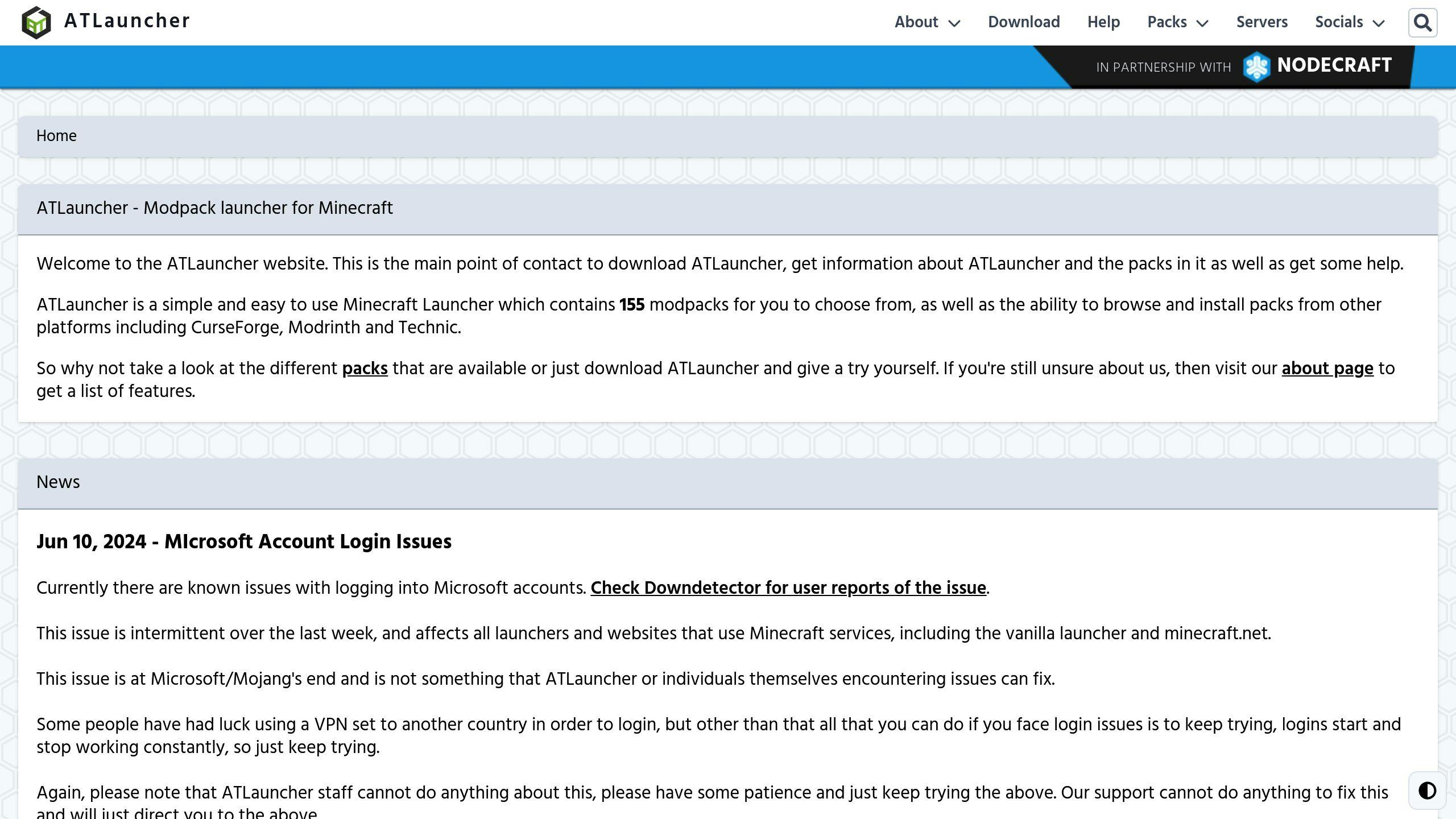
- Откройте ATLauncher
- "Настройки"
- Вкладка "Java/Minecraft"
- "Максимальная память/ОЗУ"
- Выберите объем
Не выделяйте больше 50-60% от общего ОЗУ компьютера.
sbb-itb-b1cf51d
Как максимально эффективно использовать ОЗУ
Настройка графики
- Уменьшите дальность прорисовки до 8-16 чанков
- Отключите сглаживание
- Качество графики на "Быстро"
- Выключите облака и плавное освещение
Управление модами и текстурами
- Используйте только нужные моды
- Выбирайте оптимизированные текстуры
- Удаляйте неиспользуемое
Моды для производительности
| Мод | Эффект |
|---|---|
| Sodium | До 500% прироста FPS |
| Lithium | Снижает нагрузку на CPU |
| Phosphor | Ускоряет загрузку чанков в 2 раза |
| Optifine | Улучшает FPS и графику |
"Sodium с Lithium и Phosphor дают отличную производительность даже на слабых ПК" - Rock Paper Shotgun
Исправление распространенных проблем
Игра вылетает после добавления ОЗУ
- Выделяйте не больше 75% от общего ОЗУ
- Используйте параметры запуска в Magic Launcher
- Проверьте 64-битную версию Java
Медленная работа игры
- Закройте фоновые приложения
- Проверьте настройки видео
- Убедитесь в соответствии системным требованиям
Ошибки Java
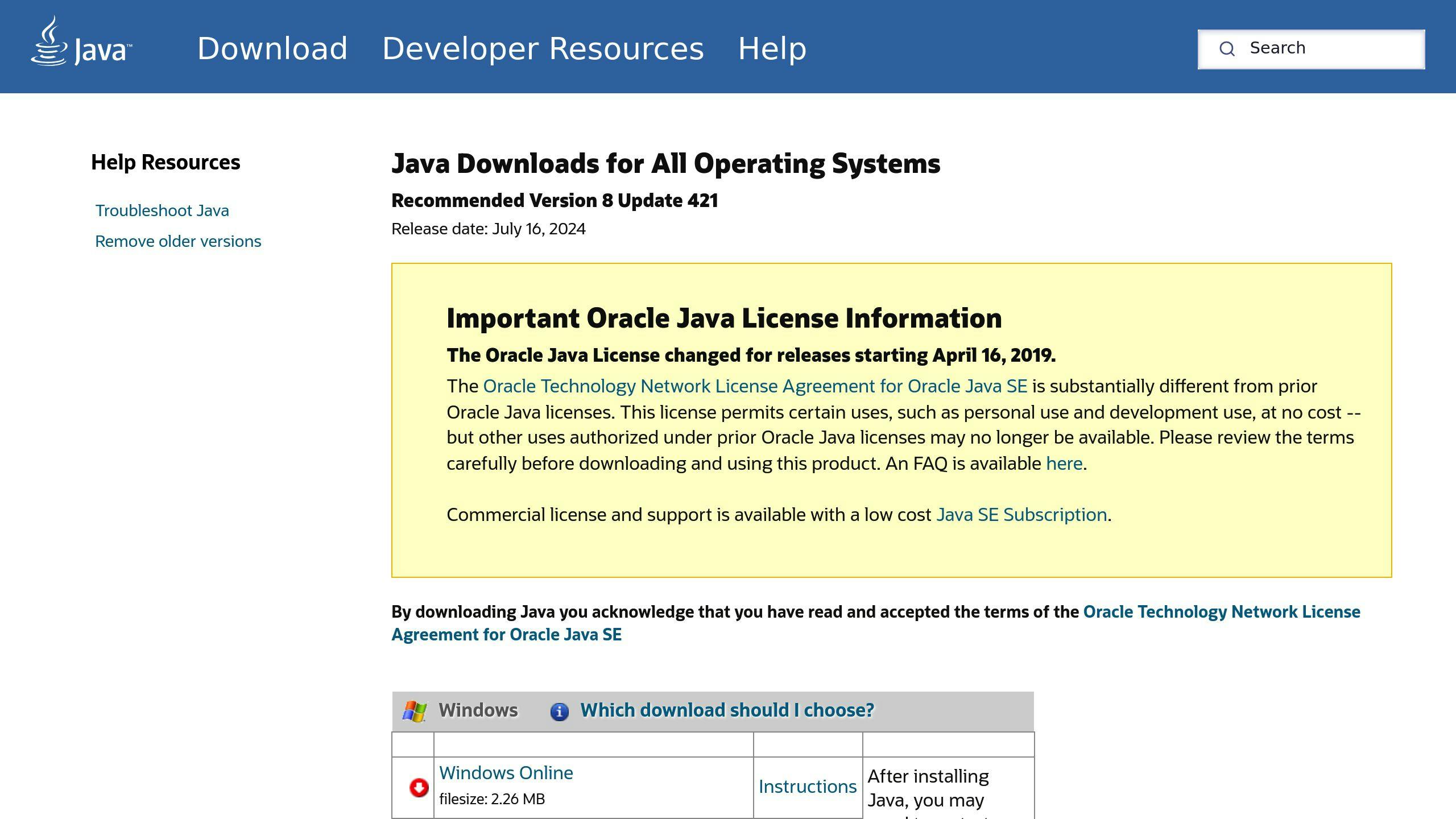
- Проверьте установку Java Runtime Environment
- Повысьте приоритет процесса Java
- Проверьте совместимость версий Java и Minecraft
| Проблема | Решение |
|---|---|
| Вылеты | Не более 75% ОЗУ |
| Низкая производительность | Закрыть фоновые приложения |
| Ошибки Java | Проверить настройки Java |
Заключение
Ключевые моменты:
- Minecraft требует минимум 2 ГБ ОЗУ, рекомендуется 4+ ГБ
- Выделяйте не больше 75% от общего ОЗУ компьютера
- Оставляйте 512 МБ для системы
- Используйте официальный или специальные лаунчеры
Оптимизация:
- Мониторьте использование ОЗУ (Shift + F3)
- Корректируйте настройки графики
- Управляйте модами и текстурами
- Обновляйте Java
- Закрывайте фоновые приложения
Найдите баланс между потребностями игры и возможностями ПК.
Часто задаваемые вопросы
Как настроить выделение ОЗУ для Minecraft?
- Выберите установку в лаунчере
- Нажмите "Редактировать"
- "Дополнительные параметры"
- Измените число после -Xmx
Пример: -Xmx6G = 6 ГБ ОЗУ
Улучшает ли увеличение ОЗУ производительность?
Да, но учитывайте:
- Мощные ПК лучше справляются с большим ОЗУ
- Правильное распределение важно даже на слабых ПК
- Слишком много ОЗУ может вызвать проблемы
Что делают аргументы JVM?
- Выделяют ОЗУ для Java Runtime Environment
- Управляют сборкой мусора Java
Сколько ОЗУ рекомендуется выделять?
| Использование | Рекомендуемый объем |
|---|---|
| Базовая игра | 2-4 ГБ |
| С модами | 4-8 ГБ |
| Сервер | 4-16 ГБ |
Не выделяйте больше 2/3 от общего ОЗУ компьютера.